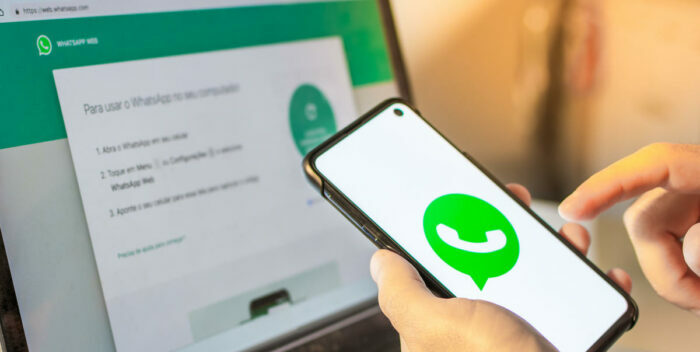¿Por qué borrar la memoria caché de WhatsApp?
800 Noticias
Con el paso del tiempo, WhatsApp se ha convertido en una de las aplicaciones más útiles a nivel mundial. Son millones que consideran que es una plataforma útil y no solo para la mensajería, sino para enviar diferentes formatos a cualquier contacto en todo el mundo. Ahora, ¿te has preguntado por qué es necesario borrar la memoria caché de WhatsApp?
Sin embargo, en caso tengas un dispositivo con sistema operativo de Google, es siempre necesario borrar la memoria caché de WhatsApp. ¿Sabes por qué debes hacerlo? Aquí en MAG te daremos algunos detalles para que siempre lo realices.
Por qué debes borrar la memoria caché de Whatsapp
En primer lugar borrar la memoria caché de WhatsApp servirá para liberar un poco de espacio en tu dispositivo móvil. Muchas veces esta tiende a pesar más de 1 GB.
- Asimismo, eliminar el caché de la app también evitará a que la aplicación sufra errores o ciertos bugs.
- De igual forma, en caso desees hacerlo, borrarás también ciertos archivos basura que solo han servido para la actualización o instalación de WhatsApp.
:quality(75)/cloudfront-us-east-1.images.arcpublishing.com/elcomercio/WUAYXKYPLJFNTKOHAIHA6KITEI.jpg)
- Cabe precisar que al borrar la memoria caché no estarás eliminando documentos ni muchos menos fotos, videos o chats.
- Tampoco sirve para cerrar sesión en la app de mensajería rápida. En caso desees hacerlo, debes presionar en “forzar cierre”.
- Para eliminar la memoria caché deberás ir a Ajustes, Aplicaciones y buscar en WhatsApp.
¿Qué es la memoria caché en Whatsapp?
El caché de Whatsapp se refiere a los archivos basura almacenados en el almacenamiento interno de su dispositivo. Con el tiempo, este caché consume mucho espacio y también causa varios otros problemas. Todas las aplicaciones tienen sus propios archivos de caché que se almacenan en la memoria del teléfono.
¿Dónde está la memoria caché?
De acuerdo al sitio web blog.masmovil.es, los móviles con un sistema Android 4.2 en adelante, podrán borrar la caché de las aplicaciones desde los ajustes del teléfono. Para ello accede a: Ajustes > aplicaciones> selecciona WhatsApp en la lista de apps. En el menú que aparece, haz clic en almacenamiento y después en ‘borrar caché’.
¿Qué es la memoria caché de un celular?
La memoria caché son datos almacenados temporalmente en la memoria del teléfono cuando usa aplicaciones en su teléfono móvil. Cada aplicación tiene su propio archivo de caché y ocupa algo de espacio de almacenamiento. Borrar ese caché es una excelente manera de limpiar temporalmente el espacio en su dispositivo, explica el sitio web support.oppo.com.
¿Cómo hago para borrar el caché de mi celular?
Si has usado mucho el navegador web de tu teléfono móvil, la memoria caché puede aumentar rápidamente. Puede liberar espacio borrando la memoria caché. Abra el navegador y oprima > Más > Configuración > Borrar caché.
¿Cómo limpiar la memoria caché?
De acuerdo al sitio web xatakandroid.com, si tu dispositivo Android todavía tiene alguna de estas versiones, para borrar los datos en caché de todas las aplicaciones tan sólo tenemos que ir a Ajustes > Almacenamiento > Datos almacenados en caché y pulsar en “Aceptar” para que se limpie nuestro almacenamiento de archivos temporales.
- Lo primero será ingresar a WhatsApp.
- Allí pulsa sobre Ajustes y crea una Lista de difusión.
- En ese momento deberás seleccionar los contactos que tienes dudas si te tienen agendado o no.
- Cuando tengas todo, deberás escribir un hola.
- Ahora espera alrededor de una hora para saber si todos los que mandaste el mensaje lo leyeron.
- Si no aparecen ni en recibido o leído, eso significa que no te tiene agendado en WhatsApp.
- Ya de manera independiente le puedes decir a esa persona que te agregue a la aplicación para continuar chateando.
- Lo bueno de este truco es que no es necesario tener que instalar las famosas APK.
Cómo activar las letras de colores en WhatsApp
- Lo primero será ingresar a Google Play.
- Ahora simplemente descarga la aplicación BlueWords.
- Defínelo como predeterminado y ahora ingresa a WhatsApp.
- Cuando le des los permisos correspondientes, simplemente anda a cualquier conversación.
- Observarás que al momento de escribir, te aparecerá un nuevo teclado.
- Simplemente selecciona las letras azules y comienza a redactar tu mensaje.
- Con ello ya tendrás las letras de colores en la aplicación de WhatsApp.
- También puedes usarlas en Instagram, Messenger o los tradicionales mensajes de texto.
Cómo ver la última hora de conexión de alguien que te bloqueó en WhatsApp
- Lo primero será abrir WhatsApp.
- Luego pídele a un amigo tuyo que te agregue a un grupo de WhatsApp.
- También debe agregar a esa persona que te bloqueó.
- Cuando estén los tres dentro del grupo, tu amigo podrá salir de él si es que lo desea.
- Intenta enviar un mensaje de texto.
- Ahora chequea si ha sido visto por tu amigo y por la persona que te bloqueó.
- Para ello pulsa el mensaje y luego “Info”.
- En ese instante observarás la hora en que la persona que te bloqueó.
- Esa es la última hora de conexión de ese contacto que decidió eliminarte de WhatsApp.
Cómo saber con qué apoyo te agregaron en WhatsApp
- Lo primero será ingresar a WhatsApp.
- Luego escríbele a esa persona que tienes curiosidad cómo te tiene agregado en la app.
- Menciónale que te mande tu número de contacto.
- En ese instante aparecerá el nombre o apodo con el que te tiene agregado.
- Recuerda que es el único método y no es necesario tener que instalar alguna aplicación de terceros.
- Todo se hace desde el mismo WhatsApp.
- También puedes hacerlo en los grupos de la app de mensajería.
- Cuando desees puedes cambiar el nombre de esa persona cuantas veces quieras.
Cómo compartir un contacto sin añadir su número en WhatsApp
- Lo primero será ingresar a WhatsApp.
- Luego ingresa la conversación donde tu amigo te está pidiendo que le pases un contacto.
- De esa manera deberás pulsar sobre el clip de la parte baja.
- Allí simplemente selecciona Contacto.
- Busca el nombre del contacto que deseas compartir.
- Ahora solo deberás deshabilitar la opción de “Compartir número”.
Cómo eliminar tu número de WhatsApp de getcontact
- Cabe precisar que para eliminar tu número de GetContact no es posible hacerlo desde la misma aplicación.
- Para ello deberás iniciar sesión en https://www.getcontact.com/manage.
- Una vez dentro deberás poner el número que deseas eliminar y en ese instante recibirás un código.
- En ese instante deberás eliminar las etiquetas escritas por otros usuarios de la aplicación Getcontact.
- Ahora anda a la parte baja y verás una pestaña que dice “Ajuste de visibilidad”.
- Allí observarás un botón de “Visibilidad: activa”.
- Simplemente deshabilítala y listo. Con ello tu número ya no estará dentro de GetContact.
- De esa manera tus amigos tampoco verán de qué forma te tienen registrado en WhatsApp.
Cómo saber si tu «crush» está «en línea» en WhatsApp
- Lo primero será ingresar a Google Chrome.
- Allí busca la aplicación WatUsage. Puedes descargarla aquí.
- Cuando descargues el APK, deberás instalarlo en tu dispositivo móvil.
- De esa manera podrás ingresar a un panel en donde se te solicitará registrar un número.
- Coloca el nombre de la persona, el país y el número de celular que deseas rastrear.
- Una vez hecho eso, cada vez que tu amigo o ‘crush’ se conecte a WhatsApp, se te informará mediante una notificación.
- Lo bueno es que esta app es gratuita, aunque también existe la versión de pago que te permite rastrear varios números a la vez.
- Recuerda que no es necesario que tengas que dar permisos a que acceda a tu información ni mucho menos a WhatsApp.
Así puedes desactivar el autocorrector de palabras en WhatsApp
- Primero, asegúrate que WhatsApp no tenga actualizaciones pendientes en la Google Play Store de Android. Haz lo mismo con Gboard.
- Ahora, abre la app de mensajería e ingresa a cualquier chat, puede ser grupal o personal.
- Aquí vas a realizar un toque sobre el campo de texto (en donde escribes).
- Automáticamente se abrirá el teclado, presiona en el ícono de la rueda dentada o engranaje que se ubica en la parte superior del keyboard.
- Se desplegarán las opciones de “Gboard”, haz clic en el apartado “Corrección ortográfica”.
- Finalmente, desplázate hacia abajo y en la sección “Correcciones” desactiva el interruptor que dice “Corrección automática”.
Cómo regresar un mensaje abierto a «no leído» en WhatsApp
- El truco es bastante sencillo. Lo primero será ingresar a WhatsApp.
- Luego busca esa conversación abierta.
- Pulsa sobre ella y deberás pulsar los tres puntitos de la esquina superior.
- En esa barra notarás la pestaña de “Marcar como no leído”.
- Ahora verás que se posará nuevamente el número de mensajes que te ha enviado tu amigo.
- Lo mismo puedes hacer con cualquier contacto dentro de WhatsApp.
Cómo crear encuestas en WhatsApp
- Lo primero será ingresar a la web de Handypolls.
- Puedes usar este enlace. Es totalmente gratuita y no es necesario inscribirte para usarla.
- Allí deberás pulsar sobre “Get start” y se cargará un cuadro.
- Deberás colocar el título de tu encuesta y las opciones.
- Cuando culmines podrás compartir el código QR o pulsar la alternativa de WhatsApp.
- Elige el grupo o los contactos en el que deseas que se comparta tu encuesta en WhatsApp.
- Y listo, cuando el usuario pulse una opción, automáticamente será redirigido a la páfina de Handypolls.
- Cuando todos hayan votado en WhatsApp, podrás revisar los resultados finales y tomar una determinada decisión.
Cómo volver a mirar las fotos en Whatssap
- Lo primero será descargar el programa de WhatsApp Plus.
- La app modificada te permite ver las fotos o videos que solo se ven una vez cuantas veces deseas.
- Una vez descargado el APK, que puede ser de cualquier página, deberás poner tu número de teléfono.
- En ese instante te llegará tu código de verificación.
Continuar leyendo en MAG